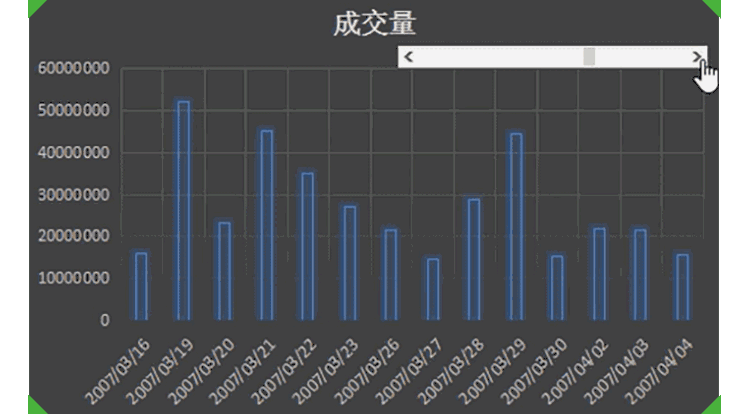
➤ 解决数据太多不知道怎么做图表的问题
➤ 大量数据仅需放一部分数据进去即可解决
➤ 无需将一年365天的每个数据都静态填入图表
➤ 拖动滚动条即可查看自己感兴趣的数据
➤ 方便动态数据区域的选择
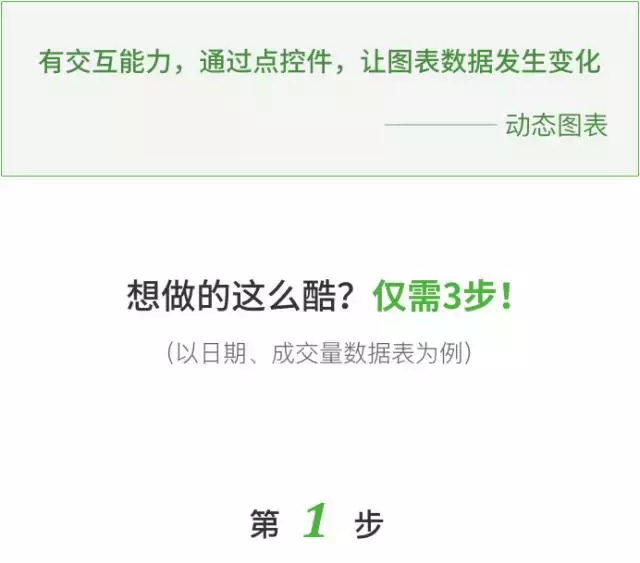
选定固定的两项主题,添加“滚动条”控件
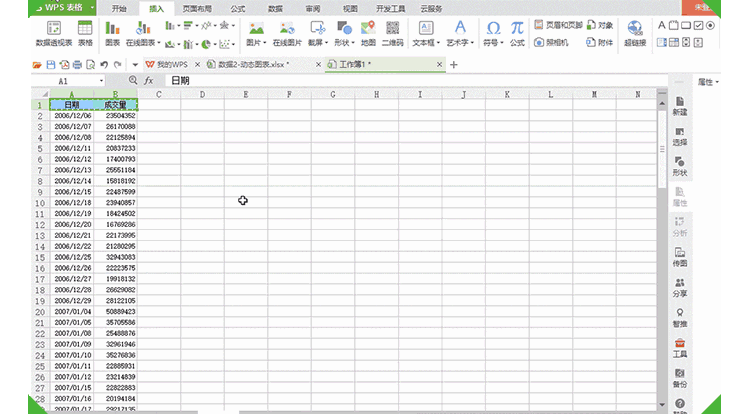
➤ 选定固定的“两项主题”,粘贴到空白区域
➤ 从“插入”选项卡,单击最右方选项“滚动条”,在表格空白区域点画该控件
➤ 右键设置对象格式, 单元格链接到指定区域(选定一个空白区域“单元格”,记住即可)

正确使用“INDEX”和“ROW”,关联表格数据
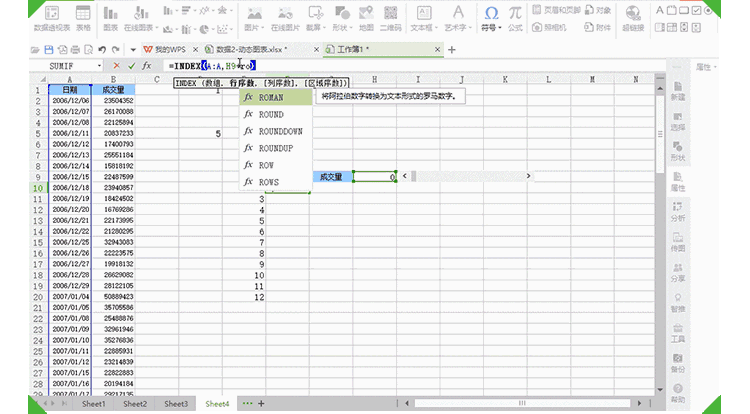
➤ 在“日期”下方单元格,填选公式“=INDEX”(选择“日期”整列数值,输入“,”,点选滚动条链接到的“单元格”,输入“+ROW()-(数据对应行号差值)”)
➤ 从公式中选择滚动条链接的“单元格”,按“F4”进行绝对引用
➤ 选中当前单元格已经抓取的“日期”,鼠标变成“十”字,像右拖拽即可显示对应“成交量”

插入柱状图,让图表滚动起来
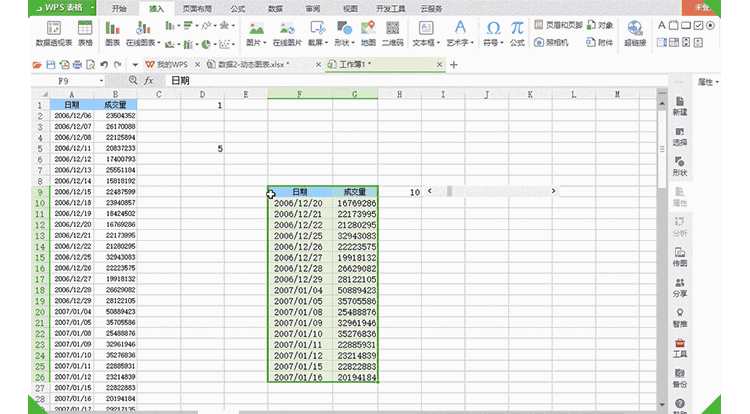
➤ 选中已经抓取出来的数据表
➤ 从“插入”选项卡,点击插入“图表”(选择柱状图表)
➤ 将“滚动条”置于顶层,即生成完整的动态图表






